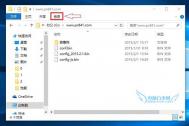Win10文件夹正在使用无法删除(默认的删除方法)
我们使用电脑的时候,偶尔会出现要想删除一个文件夹,但使用系统默认的删除方法后,提示文件夹正在使用无法删除。在Win10系统上遇到这个问题该如何处理呢?

解决方法
(本文来源于图老师网站,更多请访问http://m.tulaoshi.com/fuwuqi/)1.下载安装电脑管家。
2.选中无法删除的文件夹,点击右键。

3.在右键菜单中选择文件粉碎,再选择删除文件。
(本文来源于图老师网站,更多请访问http://m.tulaoshi.com/fuwuqi/)
4.点击确定。

5.提示删除成功。
通过这类安全软件,我们可以解决系统上存在的一些问题,像这种无法删除文件的状况就能很轻易地解决掉。